Le macchine virtuali consentono agli utenti di eseguire diverse versioni di diversi sistemi operativi. È utile se devi testare app in fase di sviluppo e ti mancano le risorse per acquistare un sistema separato per ogni piattaforma su cui devi testare. Per coloro che cercano una maggiore sicurezza, una macchina virtuale è spesso citata come un buon modo per mantenere privata la tua attività se una VPN non soddisfa le tue esigenze.
Eseguire una macchina virtuale è facile. App gratuite come VirtualBox di Oracle e app commerciali come VM ware rendono abbastanza semplice far funzionare una VM. L’unica parte difficile è ottenere un’immagine VM per la macchina virtuale. Se è necessario ottenere un’immagine della macchina virtuale Windows 10, sono disponibili due opzioni.
Immagine VM di Windows 10 da Microsoft
Ottenere un’immagine della VM di Windows 10 è in realtà piuttosto semplice. Microsoft ha immagini VM disponibili per gli sviluppatori che desiderano testare app o estensioni in Internet Explorer o Microsoft Edge.
È possibile scaricare le immagini della VM Qui. Le immagini della VM sono disponibili per Windows 7, Windows 8 / 8.1 / e Windows 10. Non puoi selezionare se ottieni un’immagine VM per Windows 10 Home o Windows 10 Pro. Invece, devi selezionare la versione di Microsoft Edge che desideri testare e scaricare un’immagine VM di conseguenza.
Successivamente, è necessario selezionare la piattaforma VM che si intende utilizzare. Microsoft supporta VirtualBox, Vagrant, VMware e Parallels.
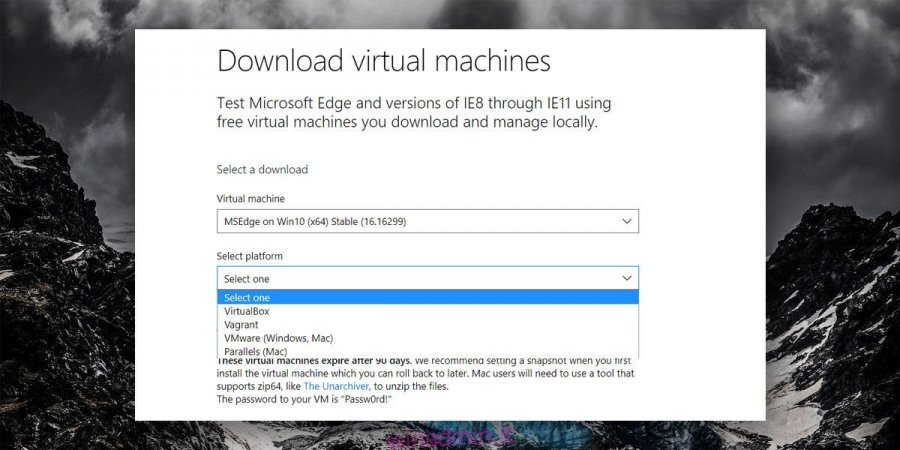
L’immagine della VM viene scaricata come file zip protetto da password. La password viene fornita nella pagina di download. La VM sarà valida solo per 90 giorni poiché è pensata per il test e non per l’uso a lungo termine.
Immagine della macchina virtuale Windows 10 da una macchina Windows 10
Se l’opzione precedente non è adatta e si desidera un’immagine VM che esegue Windows 10 a 32 bit o che non scade dopo 90 giorni, sarà necessario accedere a una macchina Windows 10 effettiva che esegue la versione di Windows 10 che si desidera creare una macchina VM per. Una volta che lo hai, usa il Strumento Disk2vhd di Microsoft per creare un’immagine della macchina virtuale Windows 10.
Esegui lo strumento, seleziona l’unità su cui è installato Windows 10 (di solito è l’unità C) e seleziona dove vuoi salvarlo. Se stai creando l’immagine della macchina virtuale Windows 10 da un sistema in uso, avrai bisogno di più spazio per l’immagine della macchina virtuale. Se hai un nuovo sistema, non ci saranno troppi file utente e l’immagine sarà più piccola. Avrai bisogno di un bel po ‘di spazio sul tuo disco rigido o su un’unità esterna per salvare l’immagine della VM.

Il file che Disk2vhd genera ha l’estensione del file VHD e può essere caricato direttamente in VirtualBox e VMware.
